PostfixAdmin ist eine kostenlose, quelloffene und webbasierte Schnittstelle zur Verwaltung des Postfix-Mailservers über den Webbrowser. Es ermöglicht Ihnen, Benutzer und Aliase hinzuzufügen, ein Festplattenkontingent festzulegen und Domänen über die webbasierte Oberfläche hinzuzufügen und zu entfernen. Es unterstützt mehrere Datenbank-Backends, darunter PostgreSQL, MySQL, MariaDB und SQLite. Es kann über Plugins in Squirrelmail und Roundcube integriert werden.
In diesem Artikel werde ich erklären, wie man PostfixAdmin auf Debian 11 installiert.
Voraussetzungen
- Ein Server mit Debian 11 und installiertem Postfix.
- Ein gültiger Domainname wird auf Ihre Server-IP-Adresse verwiesen.
- Auf einen gültigen MX-Eintrag wird mit Ihrer Server-IP-Adresse verwiesen.
Erste Schritte
Aktualisieren Sie zuerst Ihre Systempakete mit der neuesten Version mit dem folgenden Befehl:
apt-get update -y
Sobald Ihr System aktualisiert ist, legen Sie den vollständig qualifizierten Hostnamen Ihres Servers fest.
hostnamectl set-hostname mail.domain.com
Führen Sie als Nächstes den folgenden Befehl aus, um die Änderungen zu übernehmen.
Hostname -f
Sobald Sie fertig sind, können Sie mit dem nächsten Schritt fortfahren.
Nginx, MariaDB und PHP installieren
Als nächstes müssen Sie den Nginx-Webserver, MariaDB, PHP und andere erforderliche PHP-Erweiterungen auf Ihrem Server installieren. Sie können alle mit dem folgenden Befehl installieren:
apt-get install nginx mariadb-server php-fpm php-cli php-imap php-json php-mysql php-opcache php-mbstring php-readline unzip sudo -y
Sobald alle Pakete installiert sind, können Sie mit dem nächsten Schritt fortfahren.
Erstellen Sie eine PostfixAdmin-Datenbank
Als nächstes müssen Sie eine Datenbank und einen Benutzer für PostfixAdmin erstellen. Melden Sie sich zunächst mit dem folgenden Befehl bei der MariaDB-Konsole an:
mysql
Sobald Sie verbunden sind, erstellen Sie eine Datenbank und einen Benutzer mit dem folgenden Befehl:
MariaDB [(keine)]> CREATE DATABASE postfixadmin;
MariaDB [(keine)]> GRANT ALL ON postfixadmin.* TO 'postfixadmin'@'localhost' IDENTIFIED BY 'securepassword';
Löschen Sie als Nächstes die Berechtigungen und verlassen Sie die MariaDB-Shell mit dem folgenden Befehl:
MariaDB [(keine)]> FLUSH PRIVILEGES;
MariaDB [(keine)]> EXIT;
An dieser Stelle wird die MariaDB-Datenbank für PostfixAdmin erstellt. Sie können jetzt mit dem nächsten Schritt fortfahren.
PostfixAdmin installieren
Zunächst müssen Sie die neueste Version von PostfixAdmin von der Sourceforge-Website herunterladen. Sie können es mit dem folgenden Befehl herunterladen:
wget https://webwerks.dl.sourceforge.net/project/postfixadmin/postfixadmin-3.3.8/PostfixAdmin%203.3.8.tar.gz
Sobald der Download abgeschlossen ist, extrahieren Sie die heruntergeladene Datei mit dem folgenden Befehl:
tar -xvzf PostfixAdmin\ 3.3.8.tar.gz
Verschieben Sie als Nächstes das extrahierte Verzeichnis in das Nginx-Webstammverzeichnis:
mv postfixadmin-postfixadmin-7d04685 /var/www/html/postfixadmin
Erstellen Sie als Nächstes ein Verzeichnis, das für die Installation von PostfixAdmin erforderlich ist:
mkdir /var/www/html/postfixadmin/templates_c
Legen Sie als Nächstes den richtigen Besitz für das PostfixAdmin-Verzeichnis fest:
chown -R www-data:/var/www/html/postfixadmin/
Als nächstes erstellen Sie eine config.local.php-Datei:
nano /var/www/html/postfixadmin/config.local.php
Fügen Sie die folgenden Zeilen hinzu:
'[email protected]', 'hostmaster' => '[email protected]', 'postmaster' => '[email protected]', 'webmaster' => '[E-Mail geschützt]'); $CONF['fetchmail'] ='NEIN';$CONF['show_footer_text'] ='NEIN'; $CONF['quota'] ='YES';$CONF['domain_quota'] ='YES';$CONF['quota_multiplier'] ='1024000';$CONF['used_quotas'] ='YES';$CONF ['new_quota_table'] ='JA'; $CONF['aliases'] ='0';$CONF['mailboxes'] ='0';$CONF['maxquota'] ='0';$CONF['domain_quota_default'] ='0';?>
Speichern und schließen Sie die Datei und erstellen Sie dann das Schema für die PostfixAdmin-Datenbank mit dem folgenden Befehl:
sudo -u www-data php /var/www/html/postfixadmin/public/upgrade.php
Als nächstes müssen Sie ein Super-Admin-Konto für PostfixAdmin erstellen. Sie können es mit dem folgenden Befehl erstellen:
bash /var/www/html/postfixadmin/scripts/postfixadmin-cli admin hinzufügen
Geben Sie Ihren Admin-Benutzernamen, Ihr Passwort und Ihre Domäne wie unten gezeigt ein:
Willkommen bei Postfixadmin-CLI v0.3 -------------------------------------------- ------------------------Administrator:> [E-Mail-geschützt]Passwort:> [E-Mail-geschützt]Passwort (erneut):> [E-Mail-geschützt]Super-Admin :(Super Admins haben Zugriff auf alle Domains, können Domains und Administratorkonten verwalten.) (j/n)> yDomain:> domain.comActive:(j/n)> yDer Admin [email protected] wurde hinzugefügt!--- -------------------------------------------------- ----------
Nginx für PostfixAdmin konfigurieren
Als Nächstes müssen Sie eine virtuelle Nginx-Host-Konfigurationsdatei für PostfixAdmin erstellen. Sie können es mit dem folgenden Befehl erstellen:
nano /etc/nginx/conf.d/domain.com.conf
Fügen Sie die folgenden Zeilen hinzu:
server {listen 80; root /var/www/html/postfixadmin/public; index index.html index.htm index.php; Servername mail.domain.com; Ort ~ \.php$ { fastcgi_split_path_info ^(.+\.php)(/.+)$; fastcgi_pass unix:/var/run/php/php7.4-fpm.sock; fastcgi_index index.php; schließen Sie fastcgi_params ein; fastcgi_param SCRIPT_FILENAME $document_root$fastcgi_script_name; fastcgi_intercept_errors aus; fastcgi_buffer_size 16k; fastcgi_buffers 4 16k; fastcgi_connect_timeout 600; fastcgi_send_timeout 600; fastcgi_read_timeout 600; } Ort / { Versuchsdateien $uri $uri/ =404; }} Speichern und schließen Sie die Datei und starten Sie dann den Nginx-Dienst neu, um die Änderungen zu übernehmen:
systemctl startet nginx neu
Sie können den Status von Nginx auch mit dem folgenden Befehl überprüfen:
systemctl status nginx
Sie sollten die folgende Ausgabe erhalten:
Zugriff auf PostfixAdmin
An diesem Punkt ist PostfixAdmin installiert und konfiguriert. Sie können jetzt über die URL http://mail.domain.com darauf zugreifen . Sie werden auf die Anmeldeseite von PostfixAdmin weitergeleitet:
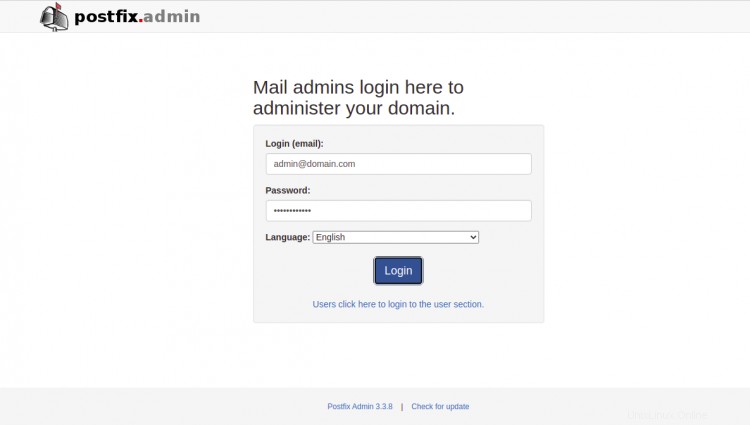
Geben Sie Ihre Administrator-E-Mail-Adresse und Ihr Passwort ein und klicken Sie auf Anmelden Taste. Sie sollten das PostfixAdmin-Dashboard auf dem folgenden Bildschirm sehen:
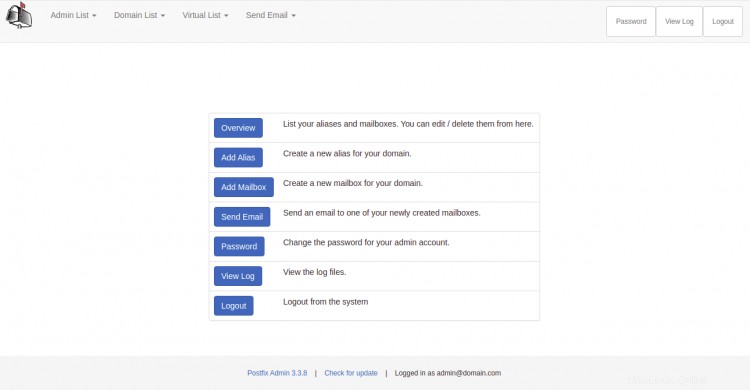
Schlussfolgerung
Herzliche Glückwünsche! Sie haben PostfixAdmin erfolgreich auf Debian 11 installiert. Sie können Ihren Postfix-Mailserver jetzt einfach über den Webbrowser verwalten. Fühlen Sie sich frei, mich zu fragen, wenn Sie irgendwelche Fragen haben.